SolidWorks2022破解版下载地址:
SolidWorks2022安装教程:
1、下载SolidWorks安装文件,然后解压_SolidSQUAD_文件夹,找到注册表然后双击确定
2、然后打开_SolidSQUAD_/SolidWorks_Flexnet_Server文件夹,右键以管理员身份运行server_install程序
弹出黑框,如下图所示,启动完成。
关掉黑框即可。
3、找到下载包里最大的文件,也就是solidworks2022安装包,直接双击或者右击打开方式选择windows文件管理器,或者右击解压。
三种方式都可以
4、打开之后,找到红色图标的setup.exe,右击以管理身份运行
5、弹出如下窗口,不用管,直接点击确定
6、然后我们点击下一步
7、接着下一步
如果你是断网安装,会出现下面的弹窗
点击取消即可
8、检测一会之后就到了摘要这个界面,右侧的更改,我们可以选择需要安装的产品和插件,溪风推荐的原则就是你认识并且要用就勾选,不认识就不勾选,贪多容易失败
下面的更改可以更换安装位置,比如C改成D等等,最后勾选【我接受solidworks条款】就可以点击【现在安装】
9、弹出窗口,我们这里默认不要改动,直接点击确定。
10、这样就正式进入安装,等待一会,直到安装完成。
设置如下:
11、下面进入破解过程
找到破解文件夹_SolidSQUAD_,双击注册表导入
12、然后就是最重要的替换,如果你第8步默认路径就是c没变就把下面这个文件夹整体复制
粘贴到C盘
但是!
如果你第8步修改了安装位置,你就要把破解包里的文件,复制粘贴到你自己设置的安装位置,同名文件夹里面。
13、至此,SolidWorks2022安装破解完成。
以上就是SolidWorks2022的安装过程,希望可以给大家提供帮助,感谢大家对溪风博客的支持。


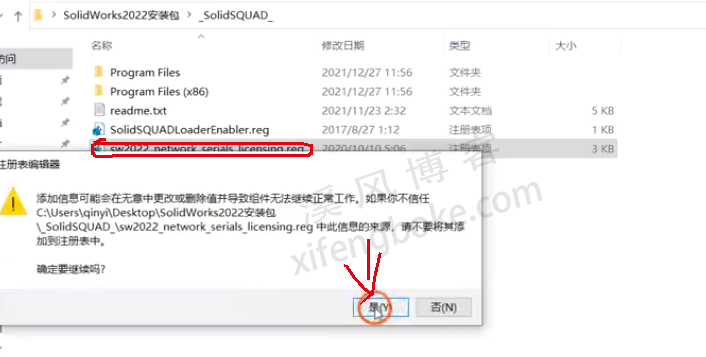
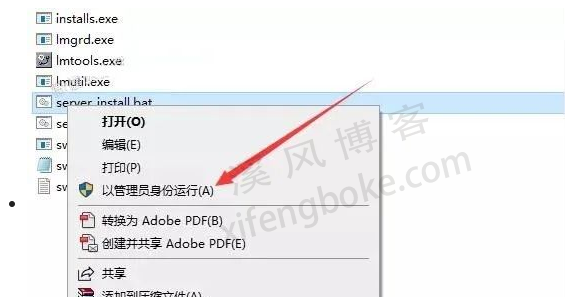


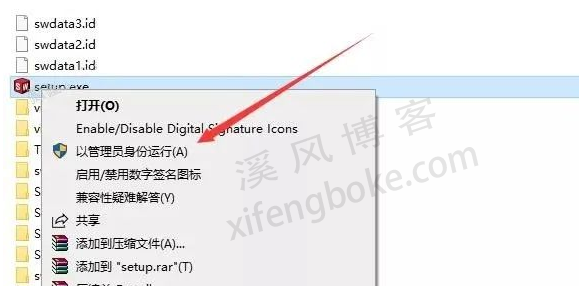
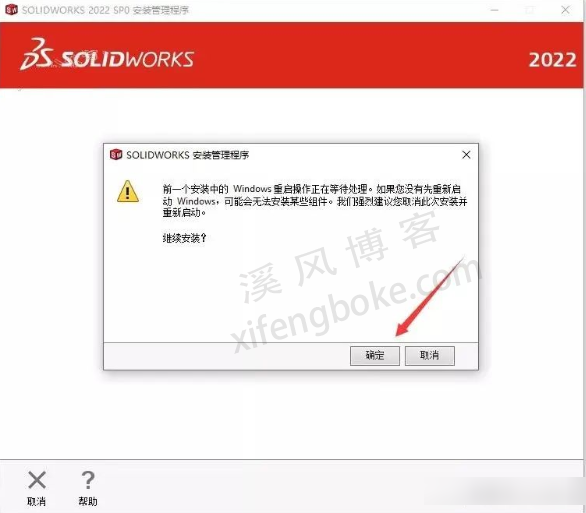

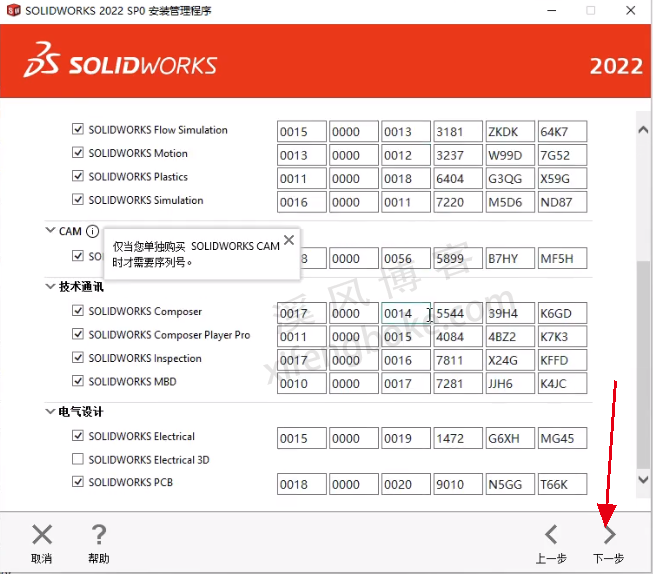
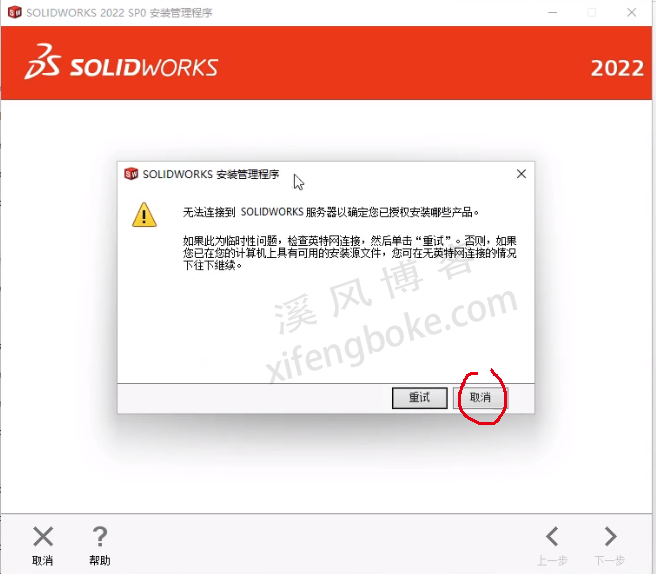
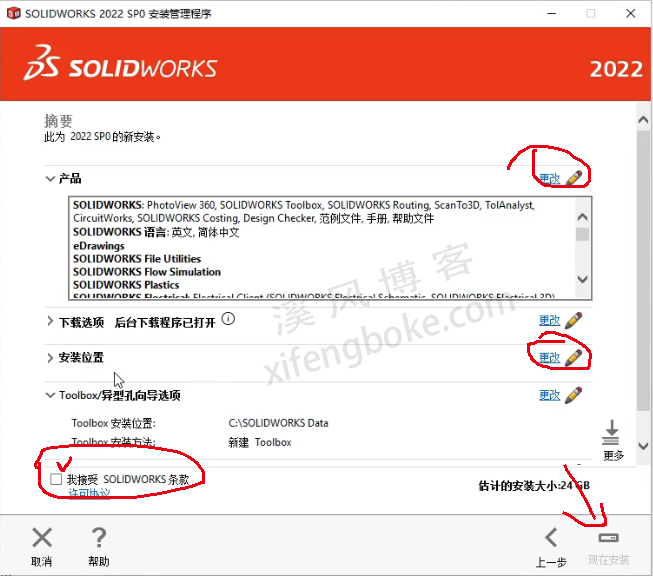
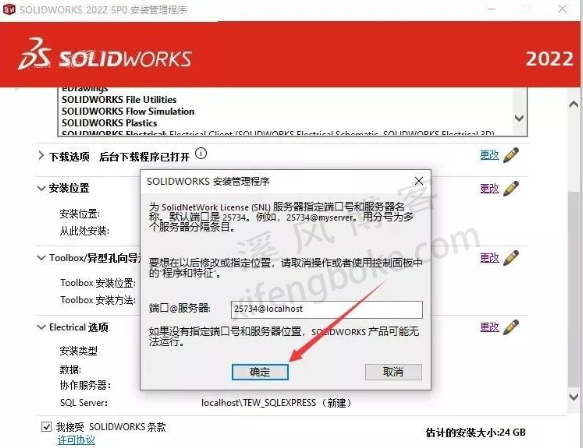

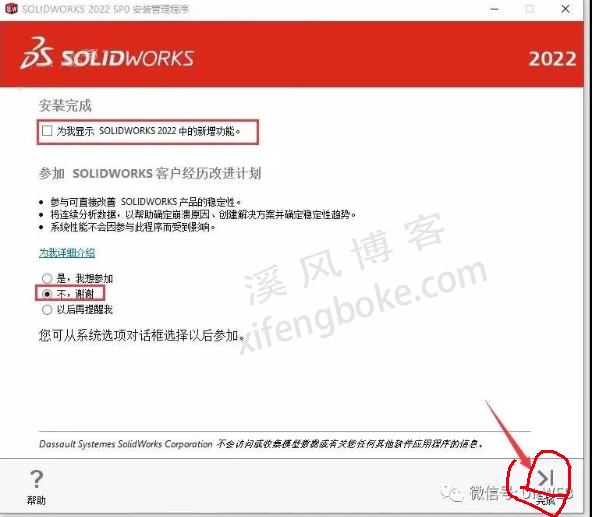

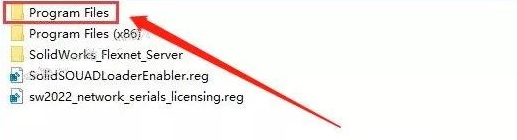
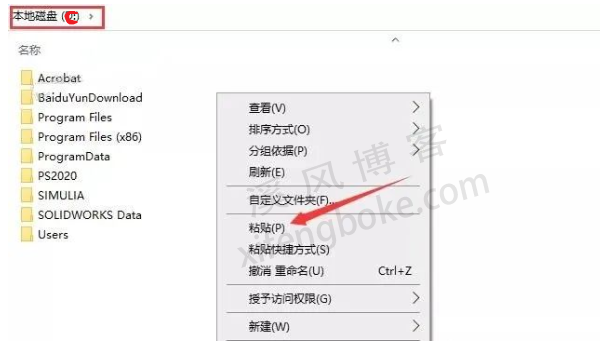
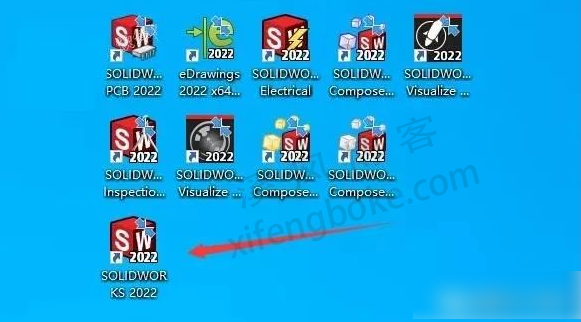




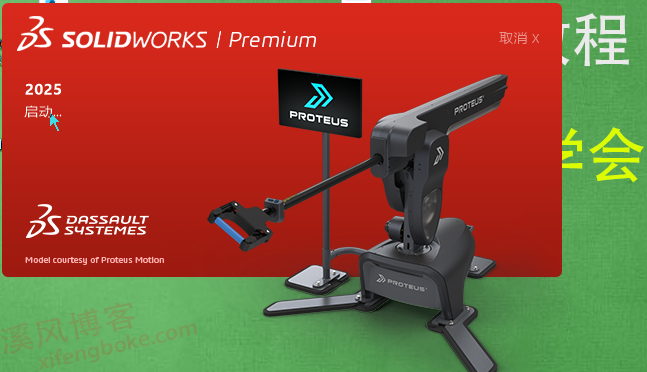

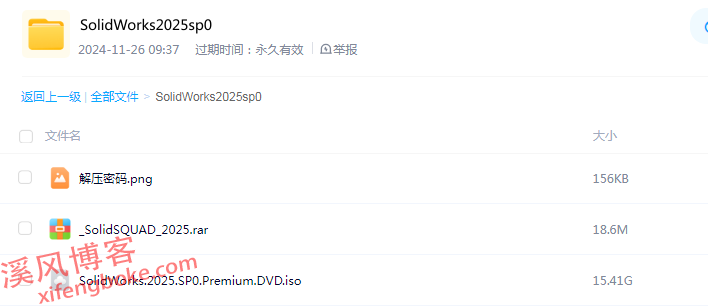
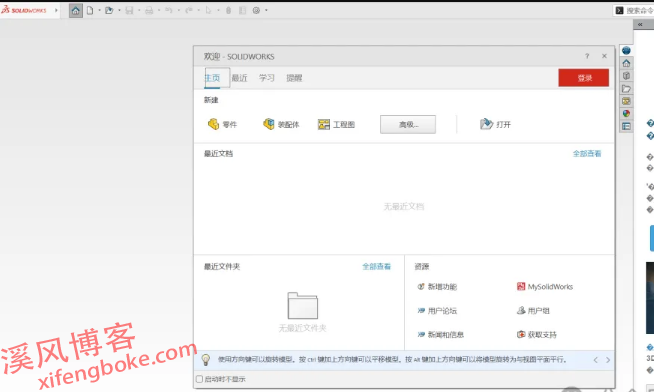


"无法获得下列许可 SOLIDWORKS Standard
无效的(不一致的)使用许可号码。
(-8,544,0)"
怎么解决。
"无法获得下列许可 SOLIDWORKS Standard
无效的(不一致的)使用许可号码。
怎么解决。
您的宽限期还剩 30 天:
当此阶段结束时,您必须激活您的 SOLDWORKS 产品以能继续使
提示需要激活该怎么处理呢?